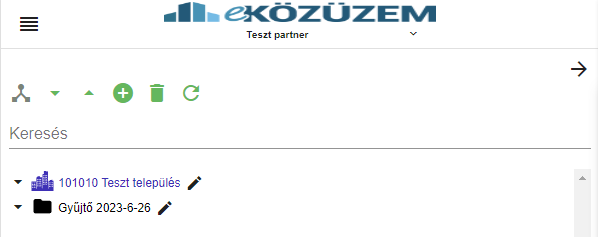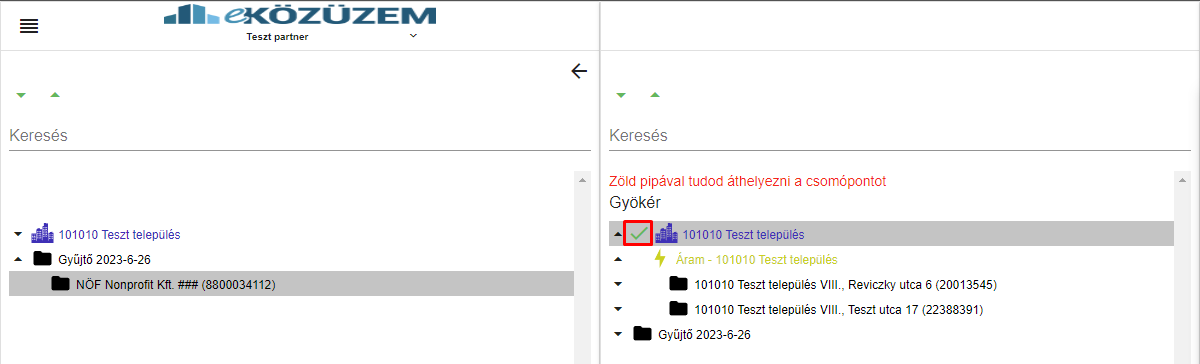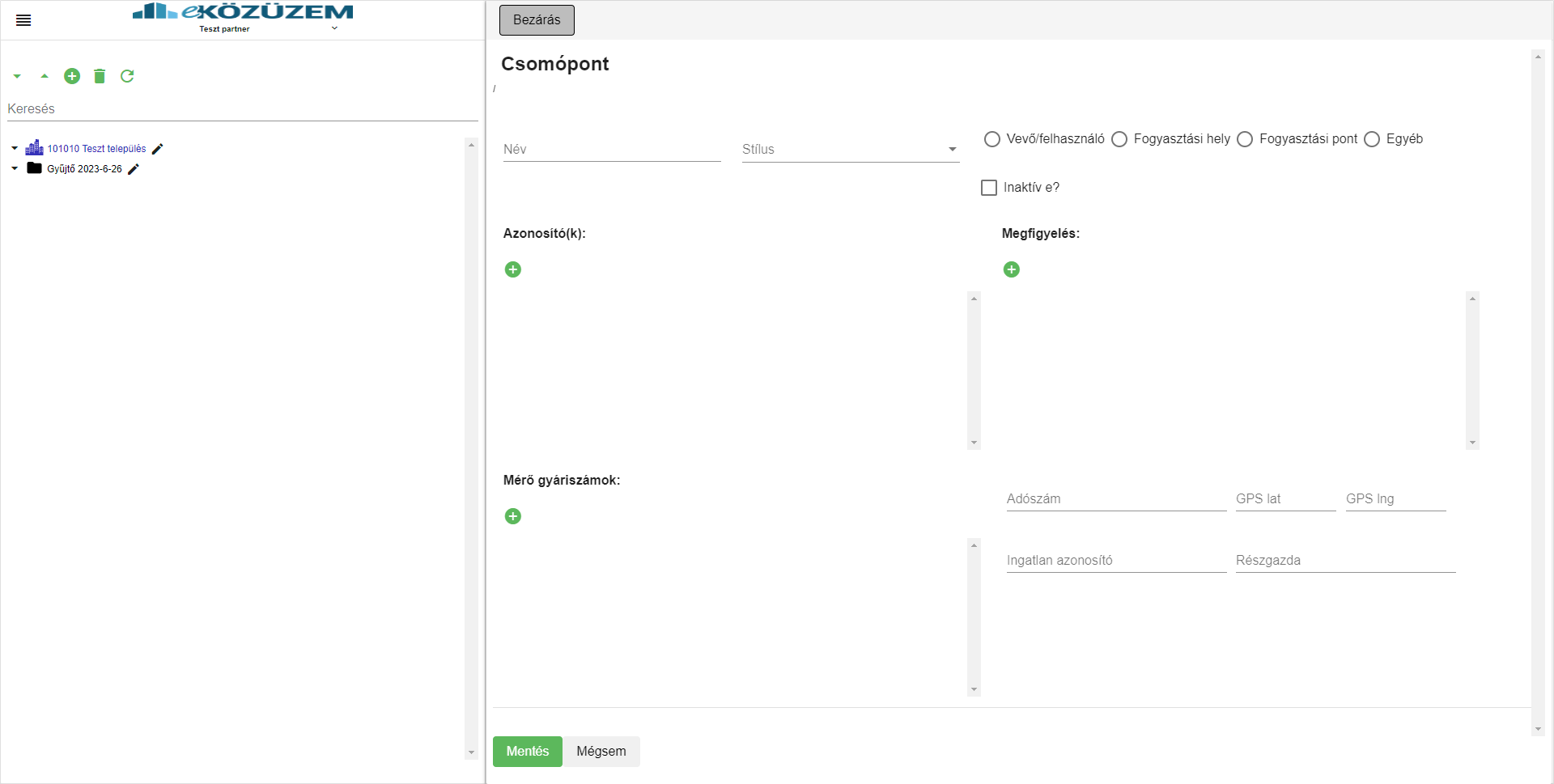2.3 Fastruktúra
2.3.1 Fastruktúra
A képernyő bal oldalán található a fastruktúra. A struktúra szabadon alakítható, formázható.
a. Menü a fastruktúrában
10. ábra: fastruktúra menü
 Új csomópont (intézmény, telephely, fogyasztási pont, mérőhely, stb.) rögzítése
Új csomópont (intézmény, telephely, fogyasztási pont, mérőhely, stb.) rögzítése szerkesztőfelület megnyitás
szerkesztőfelület megnyitás szerkesztő nézet elhagyása
szerkesztő nézet elhagyása csomópont (intézmény, telephely, fogyasztási pont, mérőhely stb.) törlése
csomópont (intézmény, telephely, fogyasztási pont, mérőhely stb.) törlése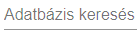 Keresés a létrehozott struktúrában (teljes fastruktúrában keres)
Keresés a létrehozott struktúrában (teljes fastruktúrában keres)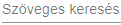 szöveges keresés (megjelenített csomópontok közt keres)
szöveges keresés (megjelenített csomópontok közt keres) Nézet frissítése
Nézet frissítése Stíluslap keresés
Stíluslap keresés Csomoponthoz tartozó adatok betöltése (számlaadatok, mérőállások, tankoplások, dokumentumok)
Csomoponthoz tartozó adatok betöltése (számlaadatok, mérőállások, tankoplások, dokumentumok)
b. Kialakított struktúra
11. Ábra - Fastruktúra
Fastruktúrában taláhatók a csomópontok, melyek a könnyebb kereshetőség és átláhatóság végett különböző stíluslapokkal (ikonokkal) vannak megkülönböztetve.
c. Csomópont típusok
Az alkalmazás öt csomópont típust különböztet meg:
- Vevő/felhasználó
Számlák automatikus feldolgozása esetén a program Partnerek és Telephelyek esetén használja, elmentve hozzájuk a különböző szolgáltatói azonosítókat (pl. MVM Vevőkód, MVM fogy. hely. azonosító, E.ON partnerszám, stb.).
- Fogyasztási hely
Automatikus számlafeldolgozás esetén a program hozza létre, kitöltve a fogysztási helyhez tartozó adatokkal (fogyasztási hely címe, fogyasztási hely azonbostó, stb.).
- Fogyasztási pont
Más néven mérőhely. Számlák automatikus feldolgozása esetén a program egy-egy mérőponthoz, fogyasztási ponthoz hozza létre. Egy-egy fogyasztási ponton jellemzően egy-egy közmű fogyasztásai vannak rögzítve a közmű jellegére utaló ikonokkal.
- Mérőóra
Feldolgozó nem hoz létre mérőóra típusú csomópontot, azt minden esetben a felhasználónak kell létrehoznia. Mérőóra típusú csomópont létrehozása esetnén lehetőség van mérőállás importálásra.
- Egyéb
Amennyiben a fentiek egyike sem felel meg a rögzítendő csomópont típusának, ez a típus használandó.
Fogyasztási helyek rendezése
Kezdőképernyőn Mappa nézetbe kell váltani.
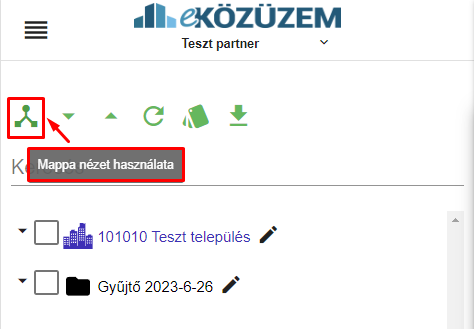 7. ábra: váltás szerkesztő nézetre
7. ábra: váltás szerkesztő nézetre
A fastruktúra balfelső sarkában található struktúra  ikonra kattinva az alkalmazás átvált szerkesztő nézetre.
ikonra kattinva az alkalmazás átvált szerkesztő nézetre.
8. ábra: szerkesztő nézet
A fekete nyílra  kattintva megjelenik egy új alblak, mely a fastruktúrát tartalmara (2 azonos tartalmú ablak látszódik a felületen egymás mellet).
kattintva megjelenik egy új alblak, mely a fastruktúrát tartalmara (2 azonos tartalmú ablak látszódik a felületen egymás mellet).
9. ábra: csomópont mozgatása
A bal oldali ablakban kijelölöm a csomópontot, amit mozgatni szeretnék, majd a jobb oldali ablakban megkeresem a helyet ahová mozgatni szeretném. A célt kijelölve megjelenik a sorában egy zöld pipa ikon. Az ikonra kattintva megtörténik az átmozgatás.
A csomópontokat csak a baolodali struktúrából a jobboliba lehet mozgatni.
Menürendszer az fastruktúrában
-
 Új csomópont (intézmény, telephely, fogyasztási pont, mérőhely, stb.) rögzítése
Új csomópont (intézmény, telephely, fogyasztási pont, mérőhely, stb.) rögzítése -
 csomópont (intézmény, telephely, fogyasztási pont, mérőhely stb.) törlése
csomópont (intézmény, telephely, fogyasztási pont, mérőhely stb.) törlése  Csomoponthoz tartozó adatok betöltése (számlaadatok, mérőállások, tankoplások, dokumentumok)
Csomoponthoz tartozó adatok betöltése (számlaadatok, mérőállások, tankoplások, dokumentumok)
2.3.1.1 Csomópont létrehozás
Csomópont létrehozható a  csomópont hozzáadás ikonra kattintva. A jobb oldalt megjelenő felületen rögzíthető a rendszerbe felvinni kívánt intézmény, telephely, fogyasztási pont, mérőhely stb. adatai.
csomópont hozzáadás ikonra kattintva. A jobb oldalt megjelenő felületen rögzíthető a rendszerbe felvinni kívánt intézmény, telephely, fogyasztási pont, mérőhely stb. adatai.
11. ábra: Csomópont rögzítése
Kötelezően kitöltendő mezők:
- Név
- Típus: Vevő/Felhasználó, Fogyasztási hely, Fogasztási pont, Egyéb
- Vevő/Felhasználó: partner
- Fogyasztási hely: település, telephely, épület, mérőhely
- Fogyasztási pont: konkrét mérőpont
- Mérőóra
- Egyéb: egyéb csoportosítás
Egyéb mezők:
- Stílus: A felvinni kívánt egységhez ikon is választható, mellyel szemléletesebbé, egyértelműbbé tehető ránézésre, hogy az adott egység pl. telephelyet, avagy egy áramfogyasztási pontot takar. A szükséges adatok kitöltése után a Mentés gombra kattintva rögzíthetők az adatok.
Az „Intézmények fa struktúra” fejezet alatt további információk találhatók a két típusról.
2.3.1.2 Csomópont (intézmények, telephelyek, fogyasztási pontok, mérőhelyek stb.) adatainak szerkesztése, módosítása
Csomópont adatai szerkeszthetők a csomópont sorában megjelenő ceruza ikonra kattintva.
 12. ábra: Csomópont szerkesztése
12. ábra: Csomópont szerkesztése
Szerkesztés ikonra kattintva megjelennek a csomópont adatai, melyek szerkszthetőek.
2.3.1.3 Csomópontok törlése
Csomópont törölhető a rendszerből. A törlés opció a mappanézetre váltás követően érhető el.
Egyszerre csak 1 db csomópont törölhető és a törlendő elem nem lehet szülője más csomópontnak. Amennyiben egy csomópont törlése a cél, az összes alábontott csomópontot törölni kell.
Szülő csomópont törlési szándék esetén az alkalmazás figyelmeztet.
15. ábra: Hibaüzenet
Fontos!
Mérési pont törlése esetén a hozzá tartozó számlák és mérőállások is törlődnek. A backupból visszaállítható ez előző napi állapot, viszont a tárgynapi munka elveszett. Mérési pont esetén - amennyiben nincs rá szükség - tanácsos egy tetszőleges nevű mappát létrehozni és abba átmozgatni azt.